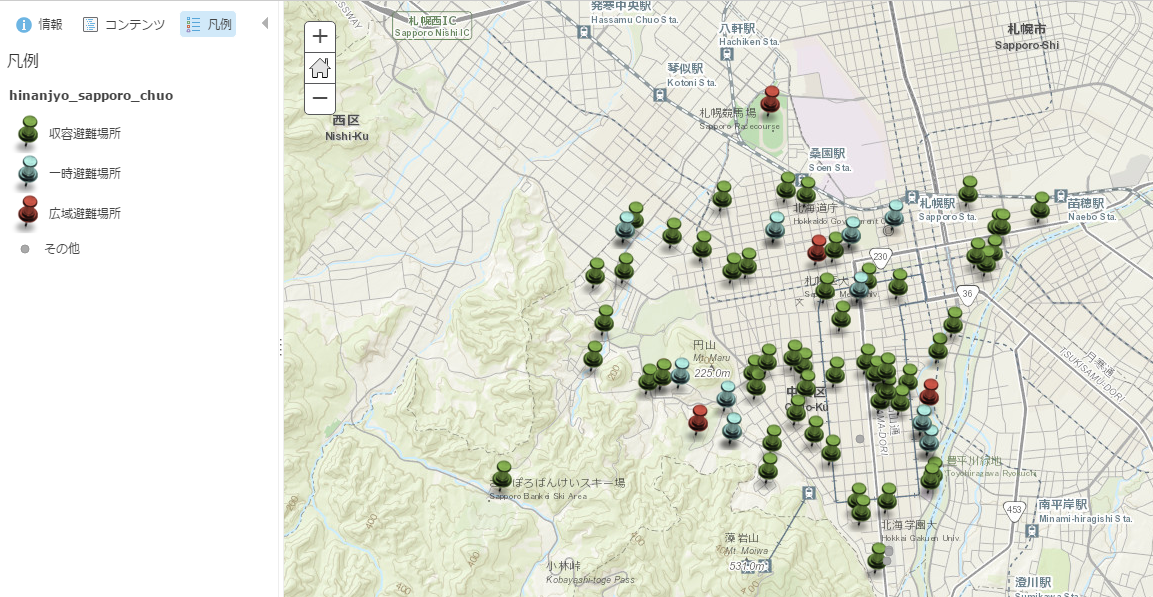ArcGIS で使用しているデータを他の人と共有するとき、人によって見せたい情報を制御したいことはありませんか?たとえば、データの所有者が「現在更新中のデータを組織 A には表示する列を限定して共有したい。また、組織 B には条件に合ったレコードだけ共有したい。」と考えているとします。こんなときにビューを使うと便利です。
ビューというと ArcGIS では、[データベース ビューの作成] ツールを使用してマルチユーザー ジオデータベースに格納されたフィーチャクラスなどのビューの作成を行うことができました。実は ArcGIS Online で公開しているホスト フィーチャ レイヤーでもビューを作成することができます。
今回は、ホスト フィーチャ レイヤーのビューについてご紹介します。
ホスト フィーチャ レイヤーでビュー?
これまでもマップ ビューアーでフィルター設定を行うことで共有する情報を制限することはできていました。しかし、これは設定を行った Web マップの中だけのことで、同じホスト フィーチャ レイヤーで別の Web マップを作成するときには、再度フィルター設定を行う必要があります。ビューにはあらかじめフィルター設定がされているので、Web マップにビューを追加すれば、毎回フィルター設定を行う必要がありません。
また、ビューに対して権限を設定できます。もととなるホスト フィーチャ レイヤーが編集可能な状態であっても、ビューに編集権限を設定しなければ、ビューを参照専用のレイヤーとして扱うことができます。
早速ビューを作ってみましょう
今回は、以下のような札幌市中央区の避難所のレイヤーから収容避難所(図の緑色のピン)の情報だけ表示するようなビューを作成します。
1. ArcGIS Online へアクセスし、ビューを作成するデータの所有者としてサイン インします。
2. ビューを作成したいホスト フィーチャ レイヤーの詳細を表示し、[ビューの作成] ボタンをクリックします。
3. タイトルなどを設定し、[OK] をクリックします。
ビューが作成されると、データ タイプが 「ホスト, ビュー」に変わります。
このままではもとのホスト フィーチャ サービスのデータがそのまま表示されますので、ビューの内容を定義していきましょう。
4. [ビジュアライゼーション] をクリックします。
5. 「レイヤーのデフォルトのスタイル、フィルター、ポップアップ、ラベルを変更します。」から、[その他のオプション] をクリックし、[ビュー定義の設定] → [フィーチャの定義] をクリックします。
※ここで [フィールドの定義] をクリックすると、フィールドの表示、非表示の設定を行うことができます。

6. 条件を設定して、[定義の適用] をクリックします。
[定義の適用] をクリックすると、条件に合ったデータのみが表示されます。必要に応じてシンボルの設定も変更します。定義が完了したら [レイヤーの保存] をクリックします。
7. [設定] をクリックします。
8. ビューを介した編集を許可する場合は、[編集を有効化します。] にチェックを入れます。チェックが入っていない場合は、参照専用となります。また、必要に応じてそのほかの項目についても設定します。
このように設定を行ったビューを共有することで、相手によって見せたい情報を制御することができます。ビューの内容も画面を見ながら設定できるので、データベース ビューのように SQL を記述する必要はありません。
ビューのもととなったホスト フィーチャ レイヤーが更新されると、ビューの方でも更新内容が反映されますので、ビューを共有された人も最新の情報を確認できます。
この機会にビューの作成をお試しください。
■関連リンク
・ArcGIS Online (2016年 12 月アップデート) の新機能情報
・ホスト フィーチャ レイヤー ビューの作成